Содержание:
У каждого пользователя может возникнуть ситуация, когда при инсталляции какого-то веб-обозревателя на компьютер, он не замечает поставленной галочки в поле «Установить в качестве браузера по умолчанию». В результате – все открываемые ссылки будут запускаться в той программе, которая назначена основной. Также в операционной системе Windows уже определен веб-обозреватель по умолчанию, например, в Windows 10 установлен Microsoft Edge.
Но, что если пользователь предпочитает использовать другой веб-обозреватель? Необходимо назначить выбранный вариант по умолчанию. Далее в статье будет подробно описано, как сделать браузер основным.
Как установить браузер по умолчанию
Установить обозреватель можно несколькими способами – произвести изменения в настройках Windows либо в настройках самого обозревателя. Как это сделать, будет показано дальше на примере в Windows 10. Однако те же действия применимы и к другим версиям Windows.
Способ 1: в приложении «Параметры»
- Нужно открыть меню «Пуск».
- Далее нажимаем «Параметры».
- В появившемся окне кликаем «Система».
- В правой панели находим раздел «Приложения по умолчанию».
- Ищем пункт «Веб-браузер» и нажимаем на нём мышью один раз. Необходимо выбрать обозреватель, который Вы хотите установить по умолчанию.
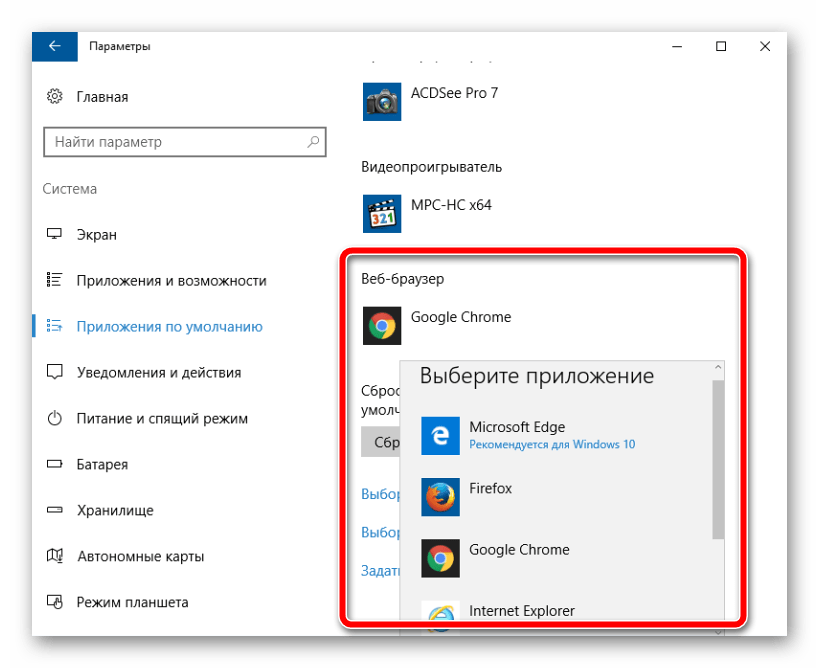
Способ 2: в настройках браузера
Это весьма лёгкий вариант установки обозревателя по умолчанию. Настройки каждого веб-обозревателя позволяют выбрать его основным. Разберём, как это сделать на примере Google Chrome.
- В открытом браузере нажимаем «Настройки и управления» – «Настройки».
- В пункте «Браузер по умолчанию» клацаем «Назначить Google Chrome браузером по умолчанию».
- Автоматически откроется окно «Параметры» – «Приложения по умолчанию». В пункте «Веб-браузер» необходимо выбрать тот, который Вам больше нравится.
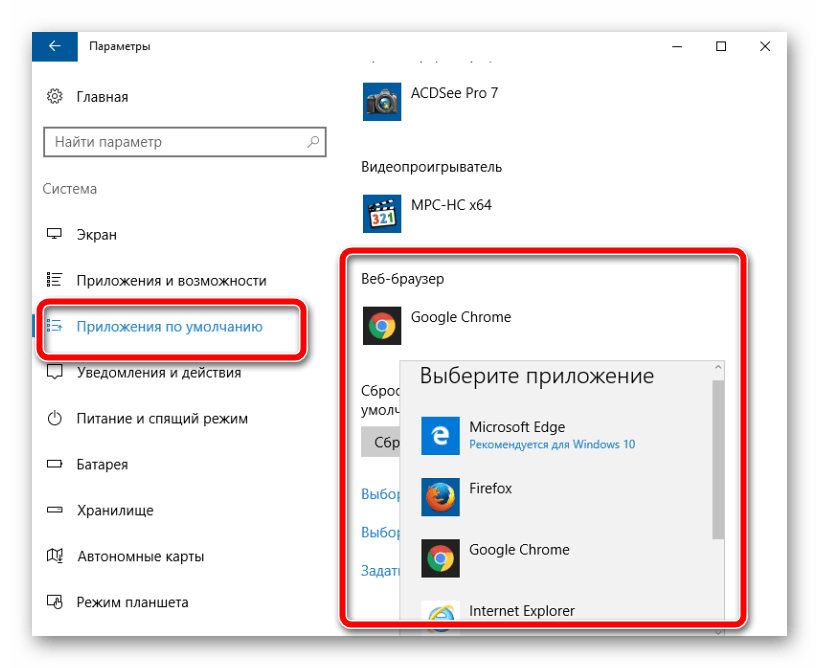
Способ 3: В Панели управления
- Нажав правой кнопкой мышки на «Пуск», открываем «Панель управления».
Это же окно можно вызвать нажатием клавиш «Win+X».
- В открытом окне нажимаем «Сеть и интернет».
- В правой панели ищем «Программы» – «Программы по умолчанию».
- Теперь следует открыть пункт «Задание программ по умолчанию».
- Появится список программ, которые можно установить по умолчанию. Из них можно выбрать любой приведённый браузер и кликнуть по нему мышью.
- Под описанием программы появятся два варианта её использования, можно выбрать пункт «Использовать эту программу по умолчанию».
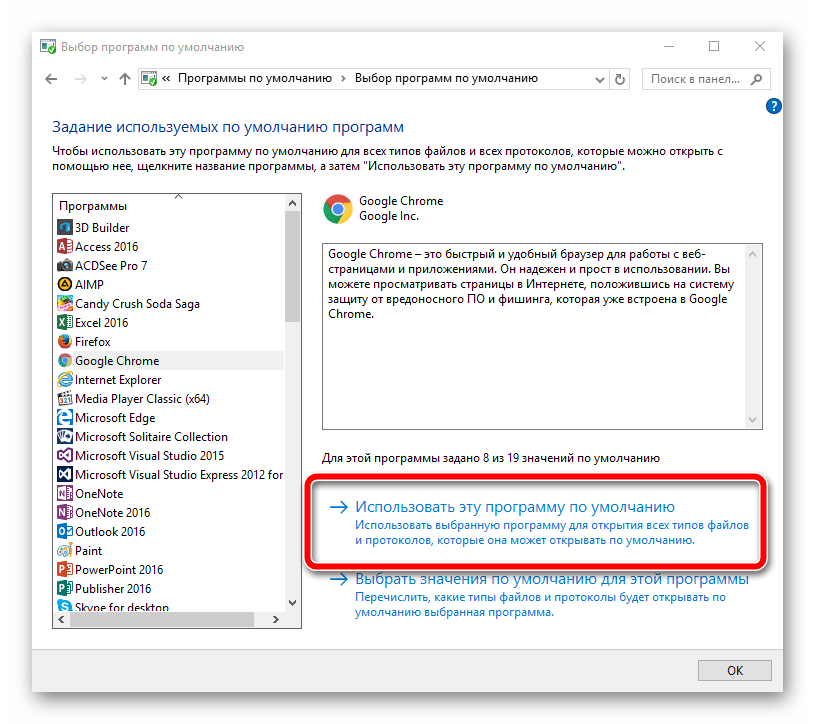
Воспользовавшись одним из вышеприведённых способов, Вам не трудно будет самостоятельно выбрать браузер по умолчанию.
 lumpics.ru
lumpics.ru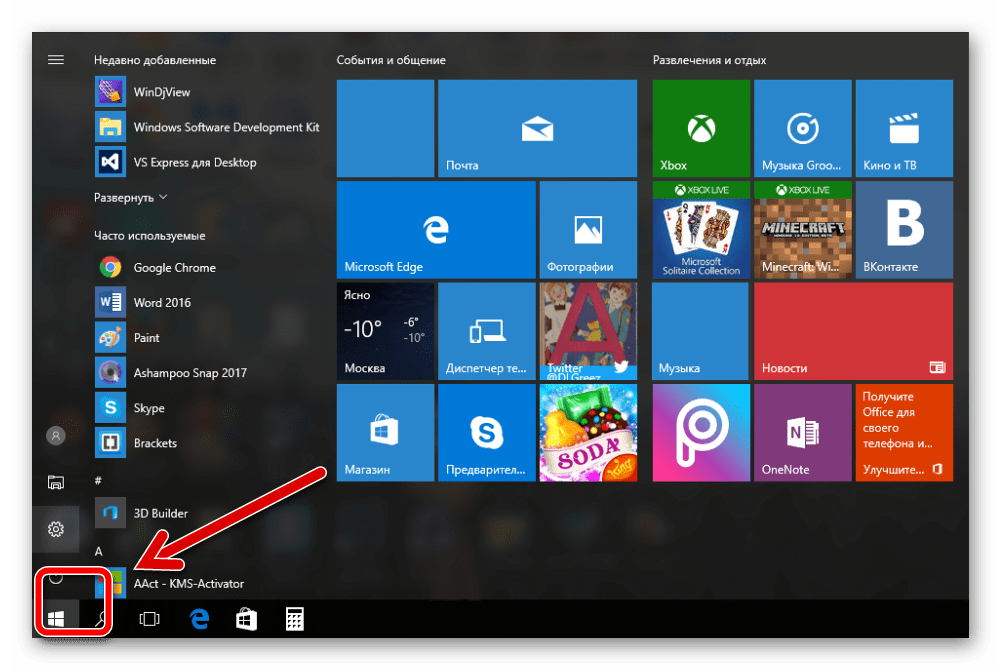
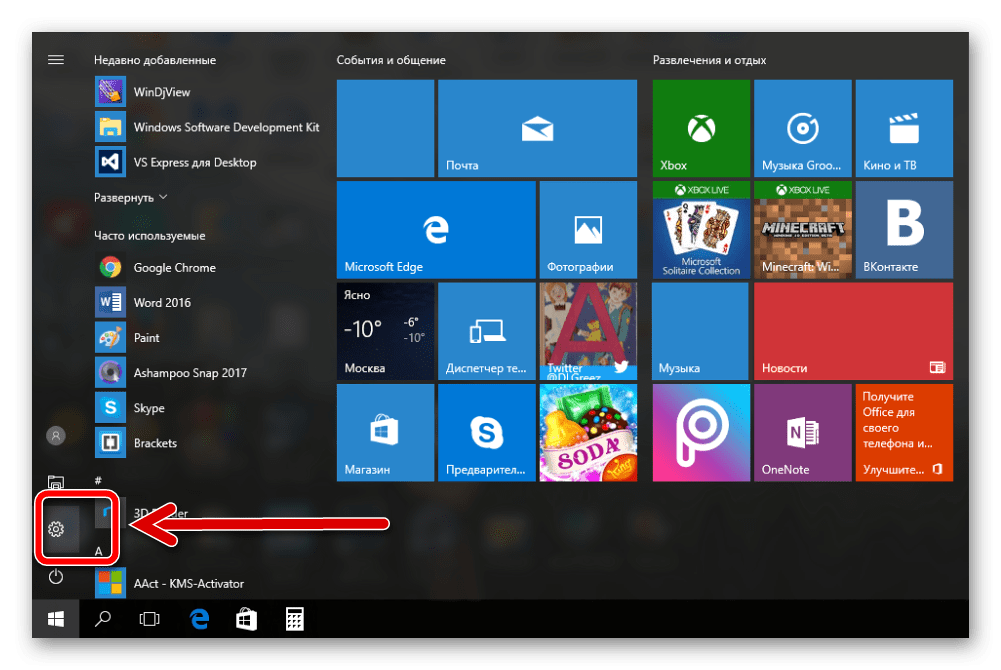
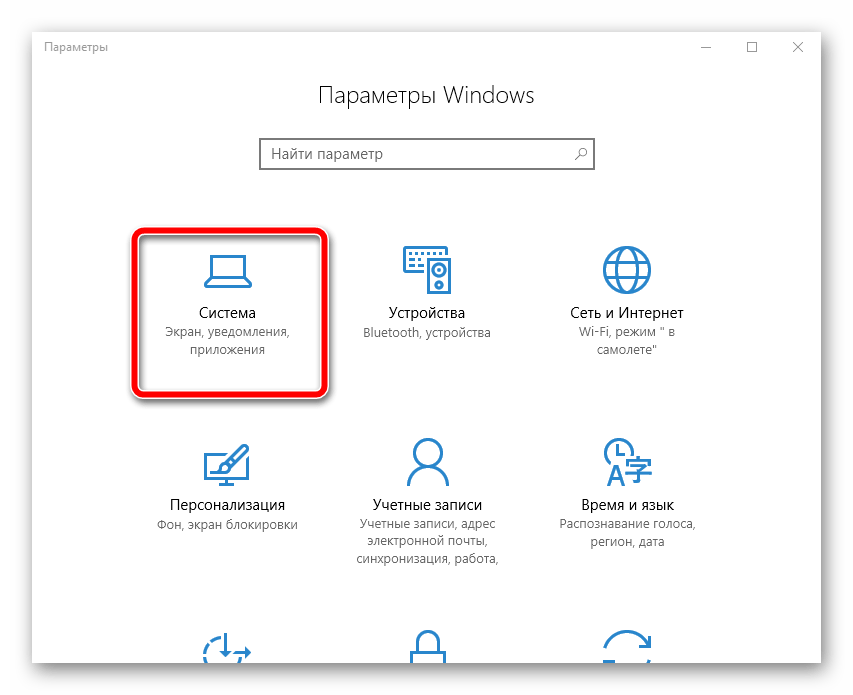
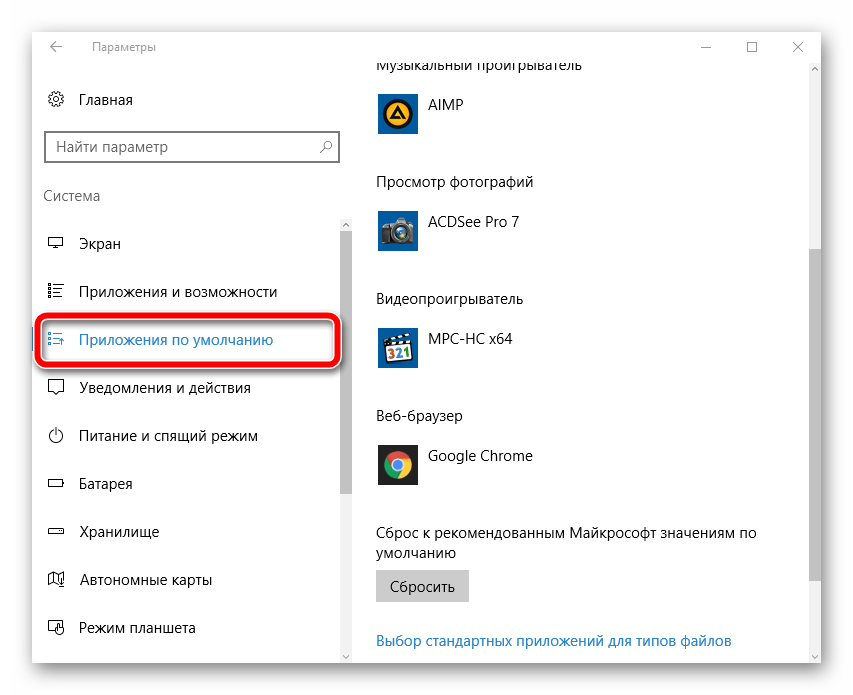
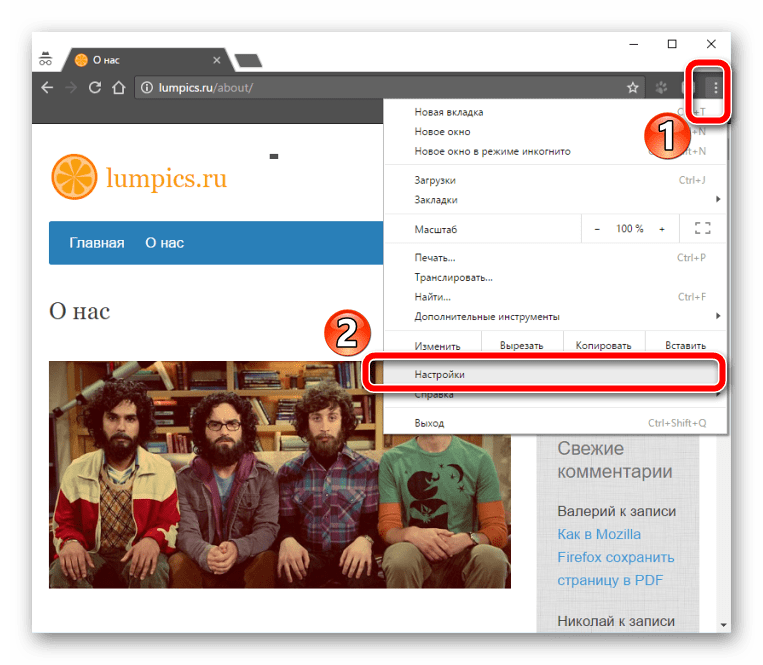
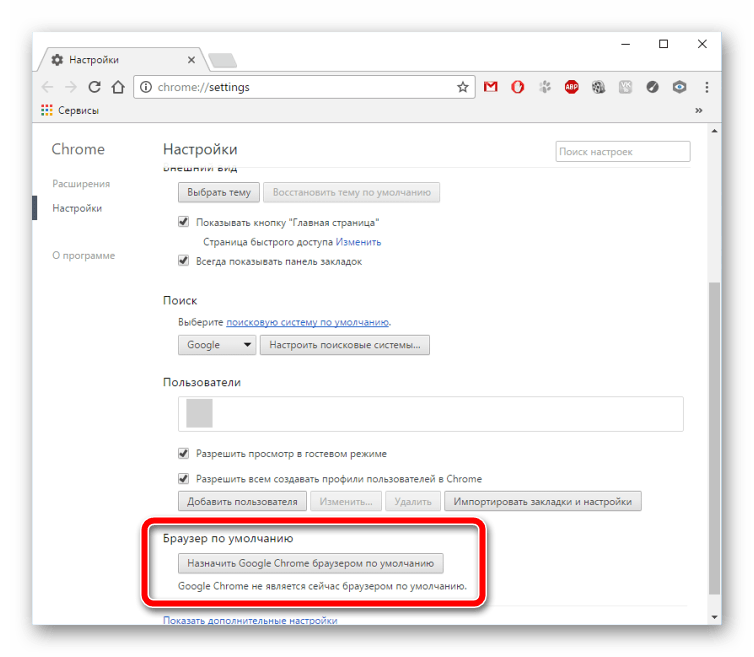
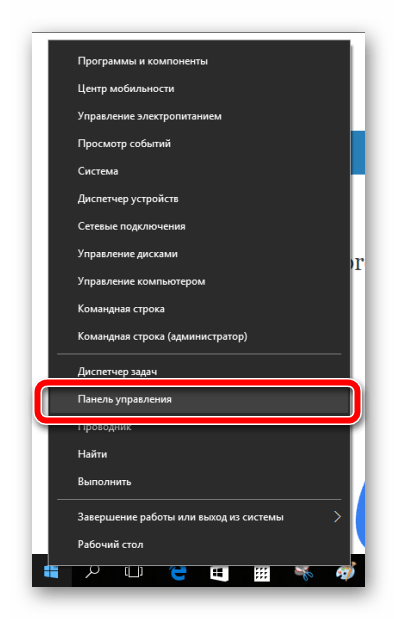
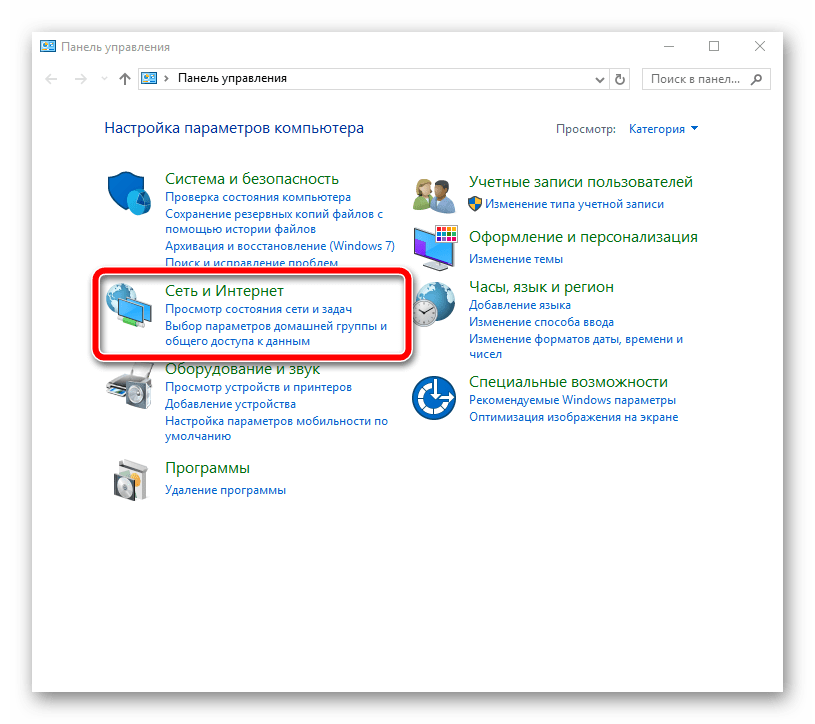
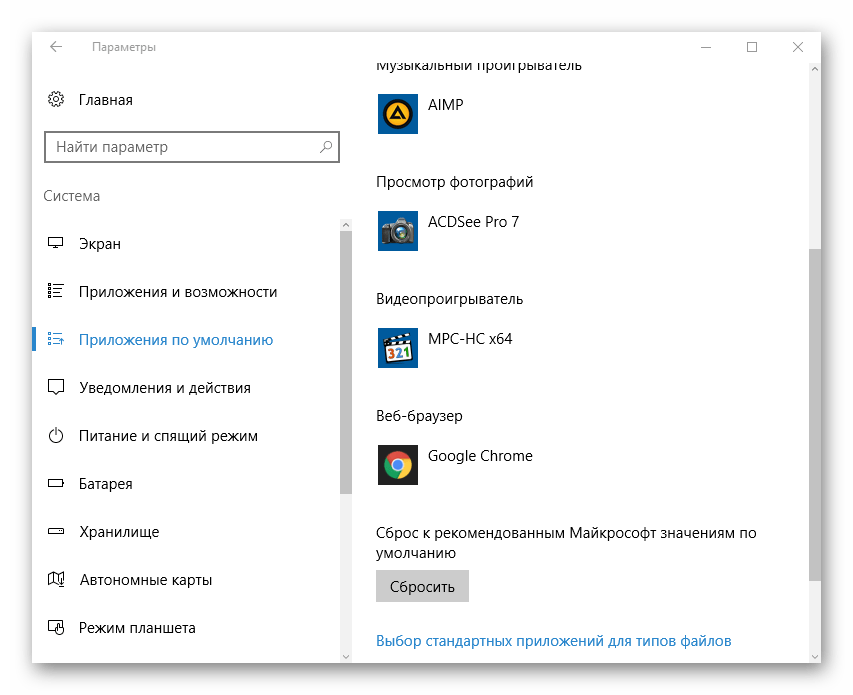
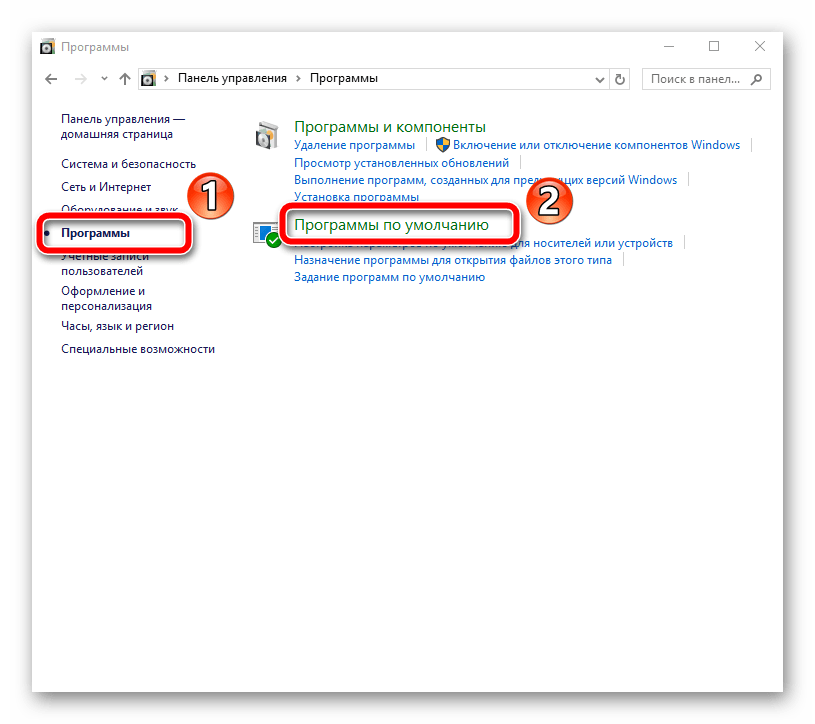
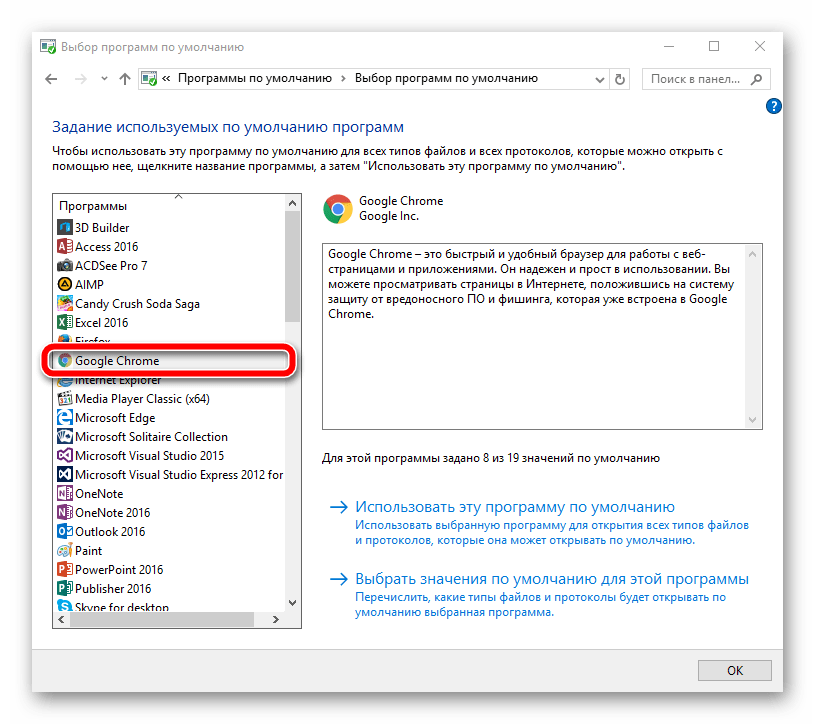











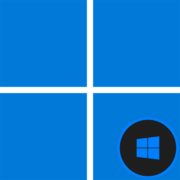

хорошо и понятно!!